【iOSショートカット】複数のアラームを1操作で一括オンにする方法
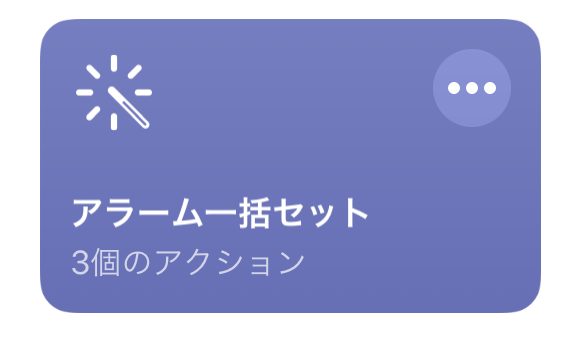
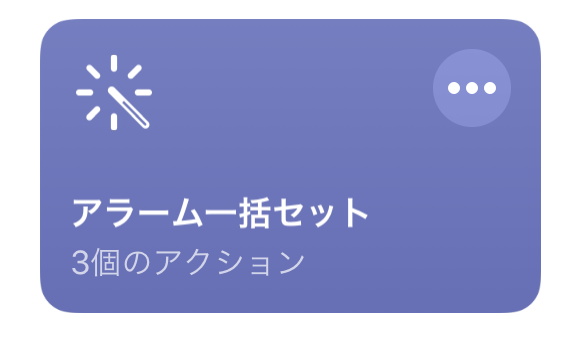
iOS13から標準インストールのアプリとなった「ショートカット」は、よく使う機能やさまざまな操作を自動化して実行させる機能です。
今回ご紹介する「アラームを一括セット」は、アラームアプリを開いて一つ一つのアラームをオンにするといった手間を省き、あらかじめ指定したアラームだけを一括でオンにするショートカットです。この記事では「アラームを一括セット」の作成方法と設定方法を解説します。
日常的にアラームを時間差で設定している方などに効果的
「アラームを一括セット」は、リスクヘッジとしてアラームを日常的に時間差で設定している方などに効果的なショートカットです。
たとえば翌朝のアラームを時間差で設定されている方は、寝る前に今朝オフにした複数のアラームを一つ一つオンにする作業を行っていると思います。「アラームを一括セット」を使用すれば、一つ一つのアラームをオンにする手間なく、あらかじめ指定したアラームを一括でオンにできます。
今回ご紹介する「アラームを一括セット」のように、いくつかの条件を設定することで自前のショートカットを自由に作成することができます。少し面倒ですが、一度作ってしまえば、後の作業を格段に楽にしてくれます。
ショートカット「アラームを一括セット」の作成手順
今回は、7:00、7:10、7:15の3つのアラームを一括でセットするショートカットを作成します。
ショートカットアプリを起動する

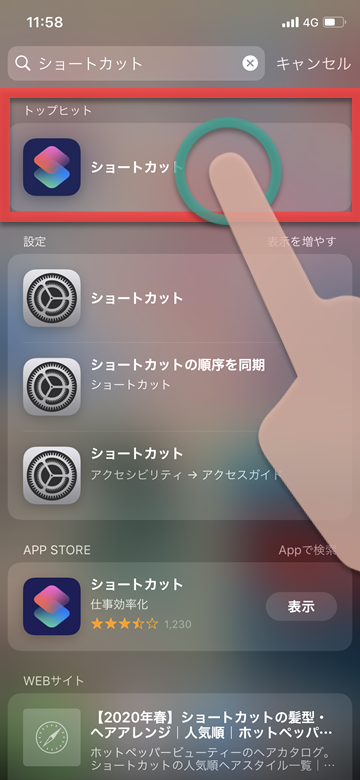
2
「ショートカットを作成」または右上の「+」をタップする
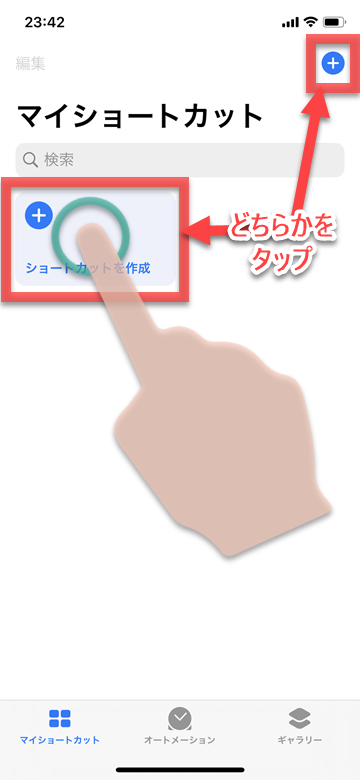
3
「アクションを追加」をタップする
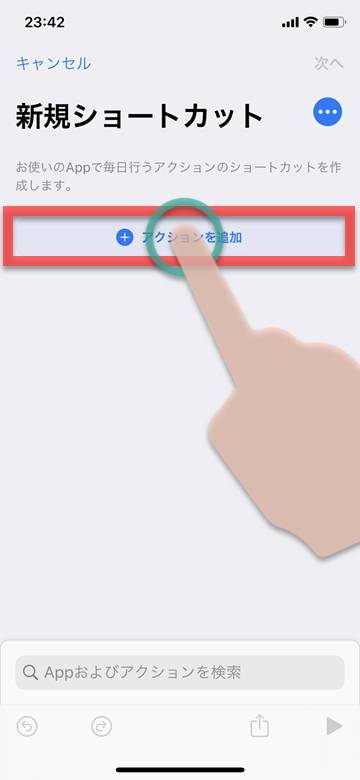
4
オンにしたい時刻を選択する
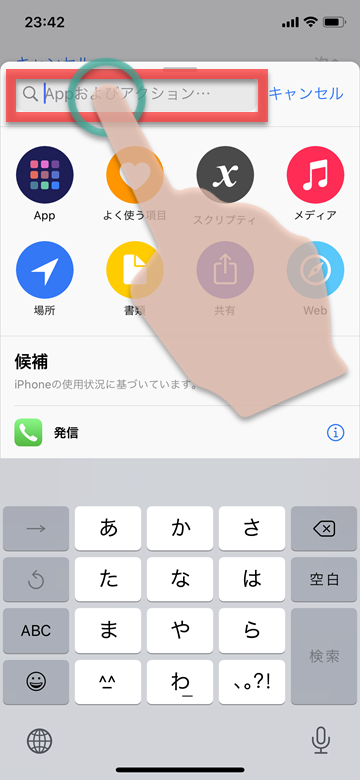
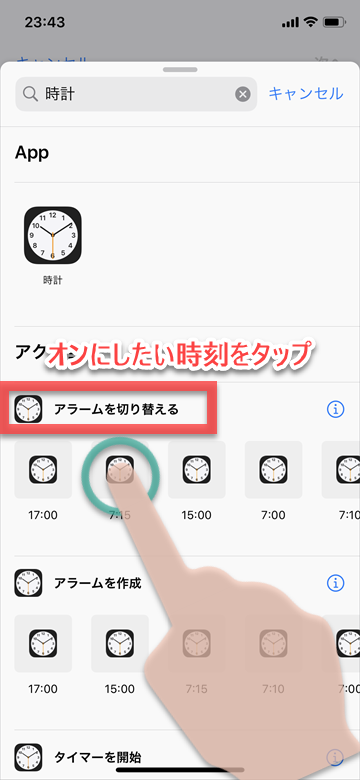
5
アラームを「オン」に変更する
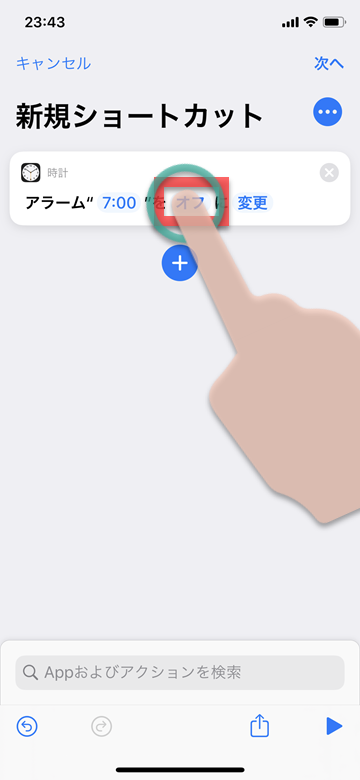
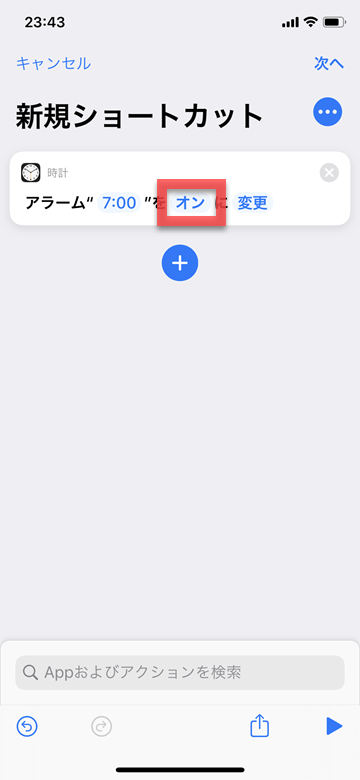
6
同じく一括でオンにしたいアラームに対して手順4-5を繰り返す
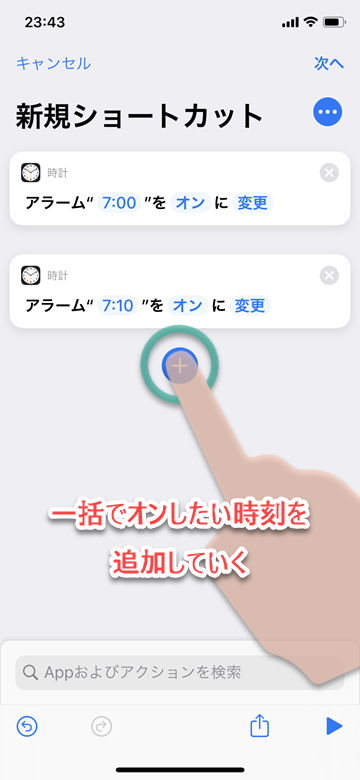
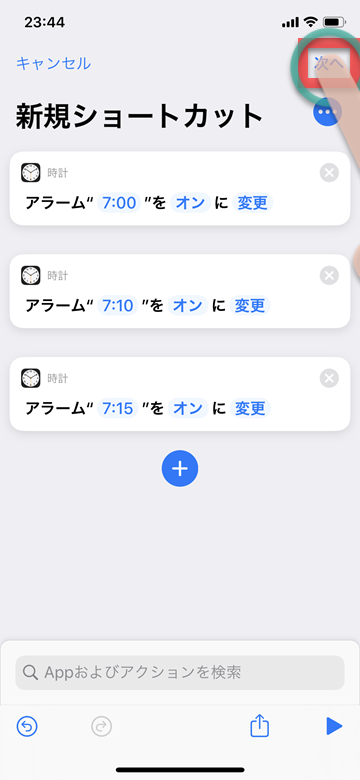
7
ショートカットの名前を設定する
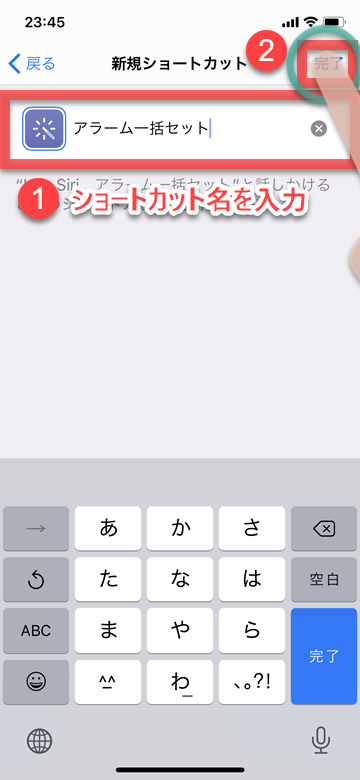
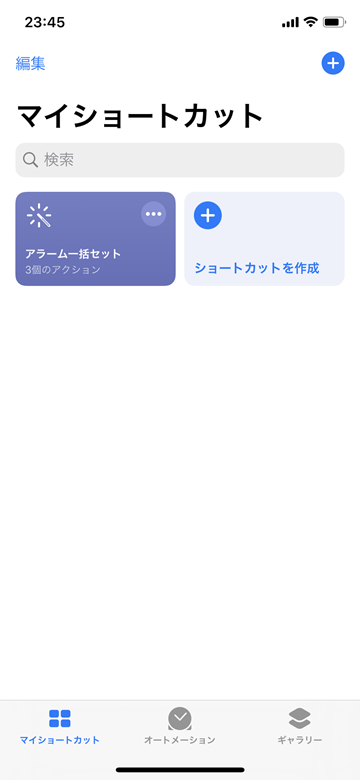
8
作成したショートカットを起動する

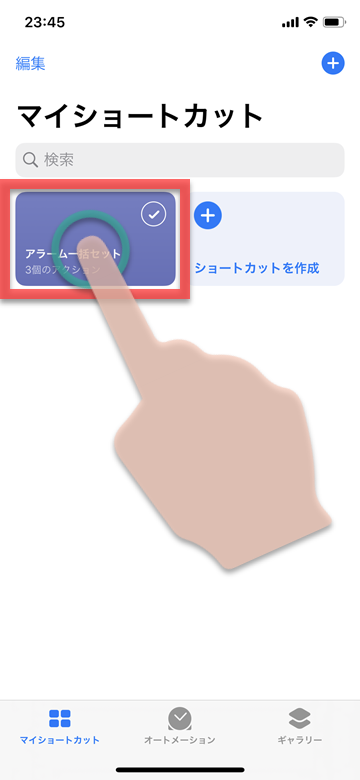

ショートカットの実行方法
作成したショートカットの実行方法には「ホーム画面にアイコンを追加する」「ウィジェットに登録する」「Siriショートカットを設定する」と3種類あります。
ホーム画面にアイコンを追加する方法では、ホーム画面にアプリのようなショートカット実行用アイコンを追加でき、タップしてすばやく起動できます(iOS12版、iOS13版)。
iPhoneのウィジェット機能では、ショートカットの項目を追加することですばやく起動できます(iOS12版、iOS13版)。
Siriに音声で呼びかけて実行するSiriショートカットによる起動も可能です。Siriショートカットの基本機能や設定についてはこちらの記事、Siriショートカットの作成方法はこちらの記事をご参照ください。
(pikko)

